在现代科技发达的时代,电脑已经成为了我们生活中不可或缺的工具。然而,有时候我们可能需要重新安装操作系统,以获得更好的性能和稳定性。在这个教程中,我们将向大家介绍使用U盘手动安装系统的方法。无需繁琐的光盘安装步骤,只需准备一个U盘和正确的操作步骤,你将能够快速、轻松地完成系统安装。
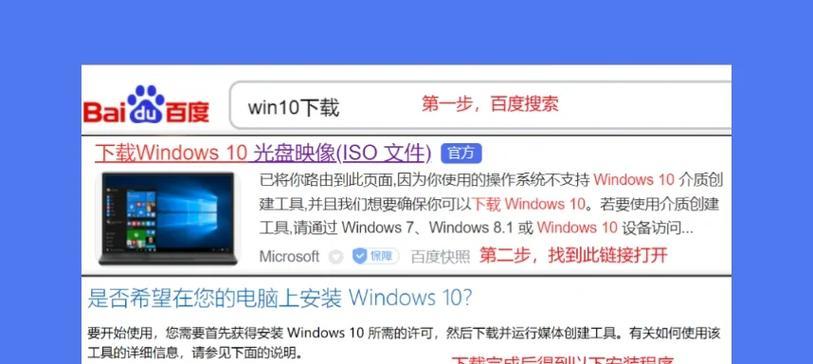
一、准备工作:选择合适的U盘并备份重要数据
为了成功地手动安装系统,你需要准备一个容量足够的U盘,并提前备份好你电脑上的重要数据。确保U盘空间足够,最好格式化一下以确保稳定性。
二、下载并制作系统安装U盘
1.下载适用于你计划安装的操作系统版本的镜像文件,并确保文件完整和没有损坏。

2.使用专业的U盘制作工具,如Rufus或Win32DiskImager,将镜像文件写入U盘。
三、设置电脑启动顺序
1.进入计算机的BIOS设置界面。
2.找到“启动顺序”选项,并将U盘设为第一启动选项。

四、重启电脑并进入安装界面
1.关闭电脑,插入制作好的系统安装U盘。
2.重新启动电脑,并按下相应的键进入引导菜单,选择从U盘启动。
五、选择安装选项
1.在系统安装界面上,选择你想要安装的操作系统版本和语言。
2.阅读并接受软件许可协议。
六、选择安装类型
1.在安装类型选项中,选择“自定义(高级)”以手动分区和设置安装选项。
2.根据自己的需求,选择合适的磁盘和分区进行系统安装。
七、格式化磁盘并创建新分区
1.选择要安装系统的磁盘,并点击“格式化”以清除旧数据。
2.点击“新建”以创建新分区,并设置大小和分区格式。
八、安装系统文件
1.选择刚创建的分区作为系统安装目标,并点击“下一步”开始系统文件的复制和安装。
2.等待系统文件复制和安装完成。
九、系统配置
1.在安装过程中,根据提示设置操作系统的基本配置,如语言、时区和键盘布局等。
2.设置管理员密码以确保系统安全性。
十、等待系统安装完成
1.系统文件安装完毕后,电脑将自动重启。
2.等待系统自动完成最后的配置和设置。
十一、完成安装
1.重新进入计算机的BIOS设置界面,将硬盘设为首选启动选项。
2.保存设置并重启电脑。
十二、系统初始化配置
1.第一次启动系统时,按照提示完成初始化配置,如创建账户、连接网络等。
2.更新系统和安装所需的驱动程序。
十三、恢复备份数据
1.还原之前备份的重要数据到电脑中。
2.验证数据恢复的完整性和正确性。
十四、安装常用软件
1.根据个人需求,安装常用软件,如浏览器、办公套件等。
2.更新所安装软件的最新版本。
十五、系统安装完成,享受全新的操作体验吧!
通过这篇教程,你已经学会了使用U盘手动安装系统的方法。相比传统的光盘安装方式,使用U盘能够更快速、方便地完成系统安装。遵循正确的步骤,保证U盘的可靠性和系统镜像的完整性,你将能够轻松地安装自己所需的操作系统,并且享受到全新的操作体验。希望这篇教程对你有所帮助!







